1、点击“搜索”。

2、输入“控制面板”。

3、点击“打开”。

4、点击“设备和打印机”。
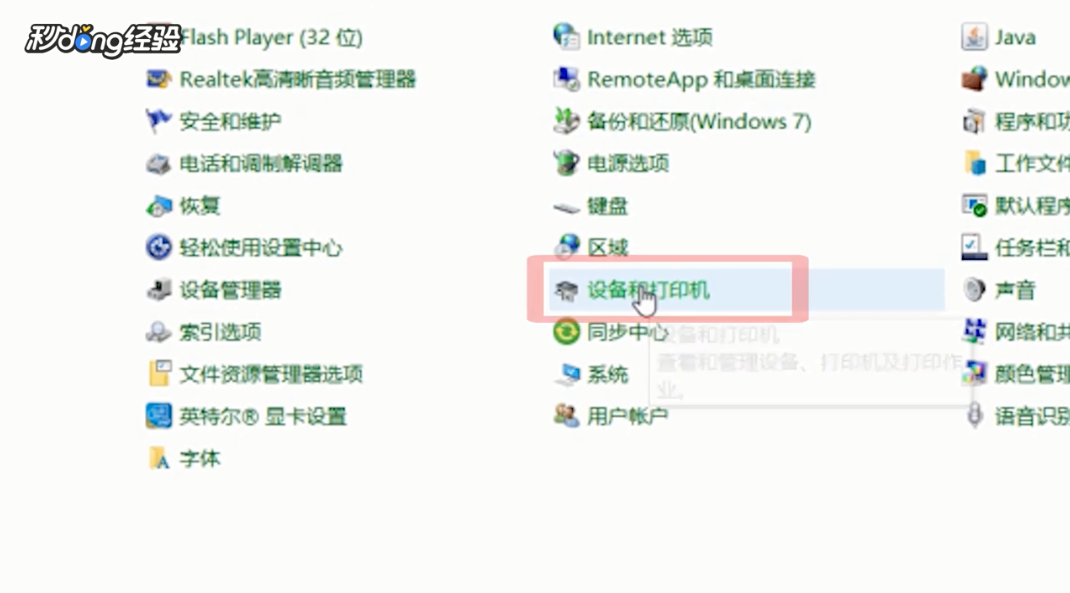
5、点击“添加打印机”。
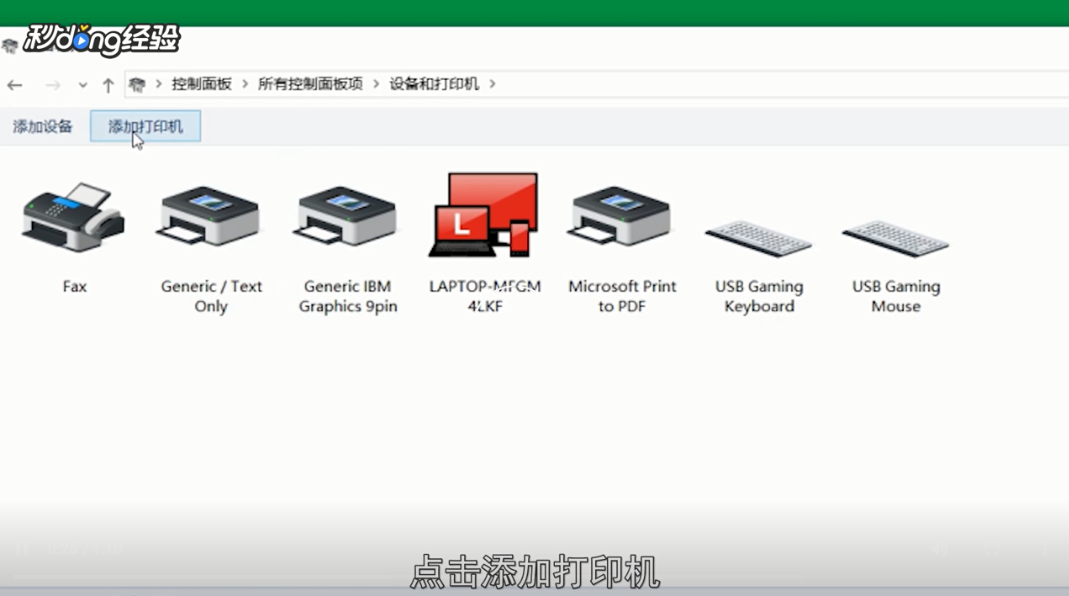
6、点击“我所需的打印机未列出”。
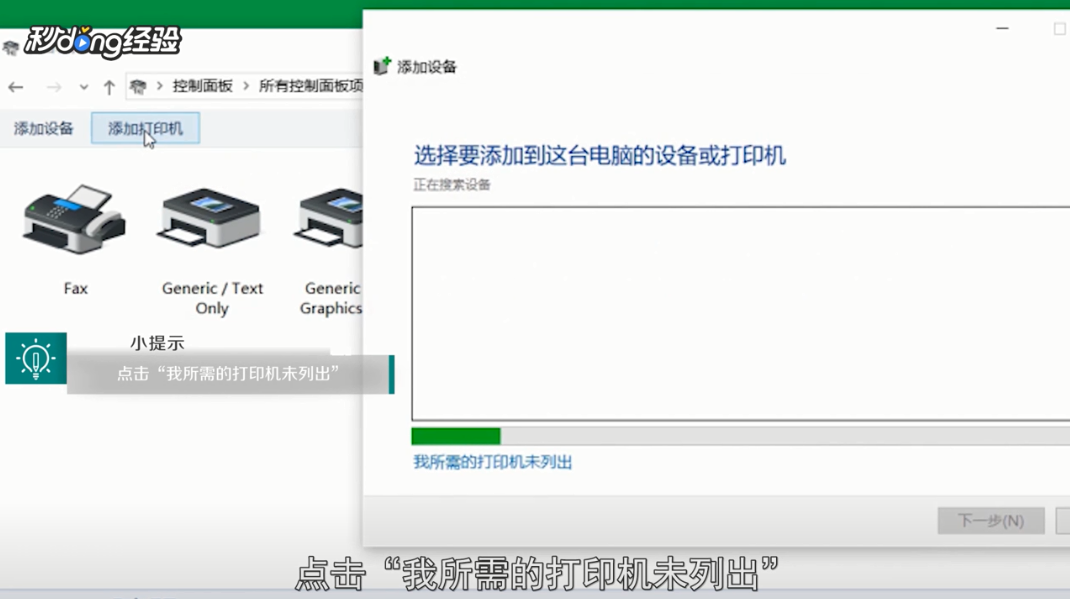
7、选择“通过手动设置添加本地打印机或网络打印机”。
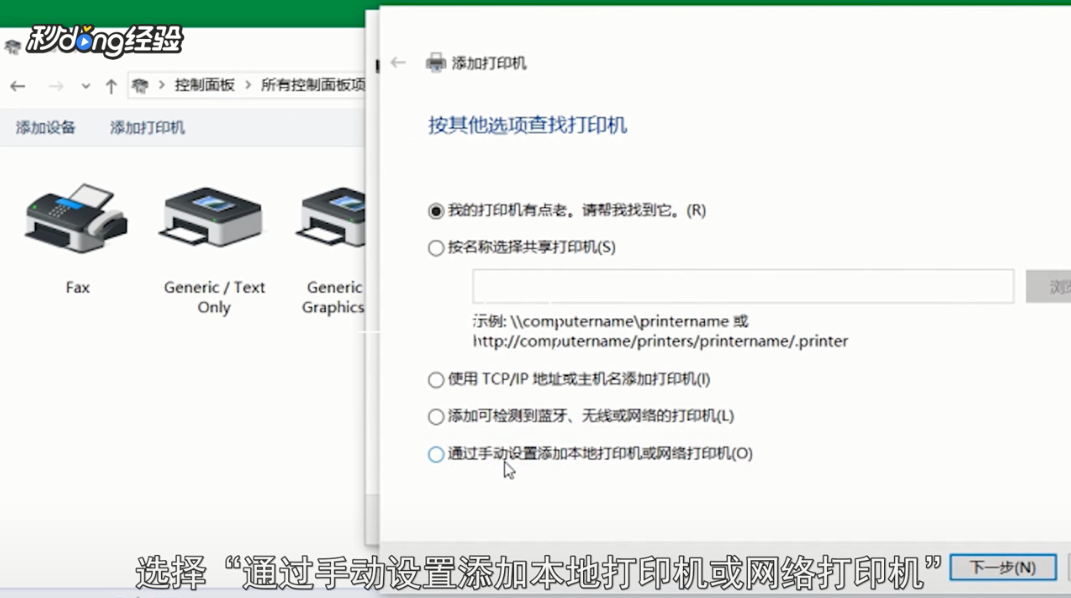
8、点击“下一步”。

9、选择需要的打印机端口。
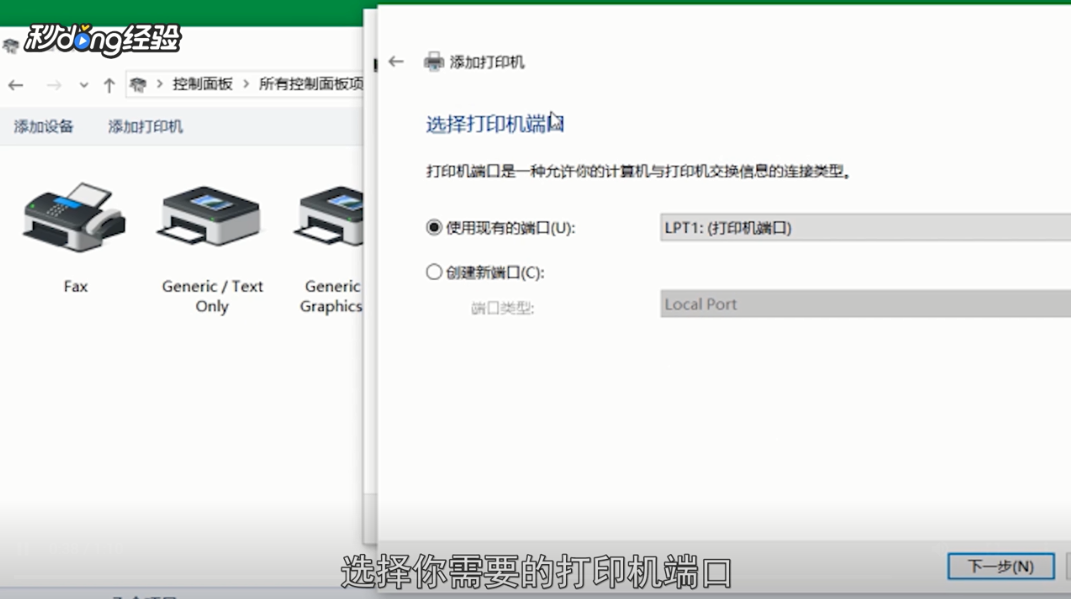
10、点击“下一步”。
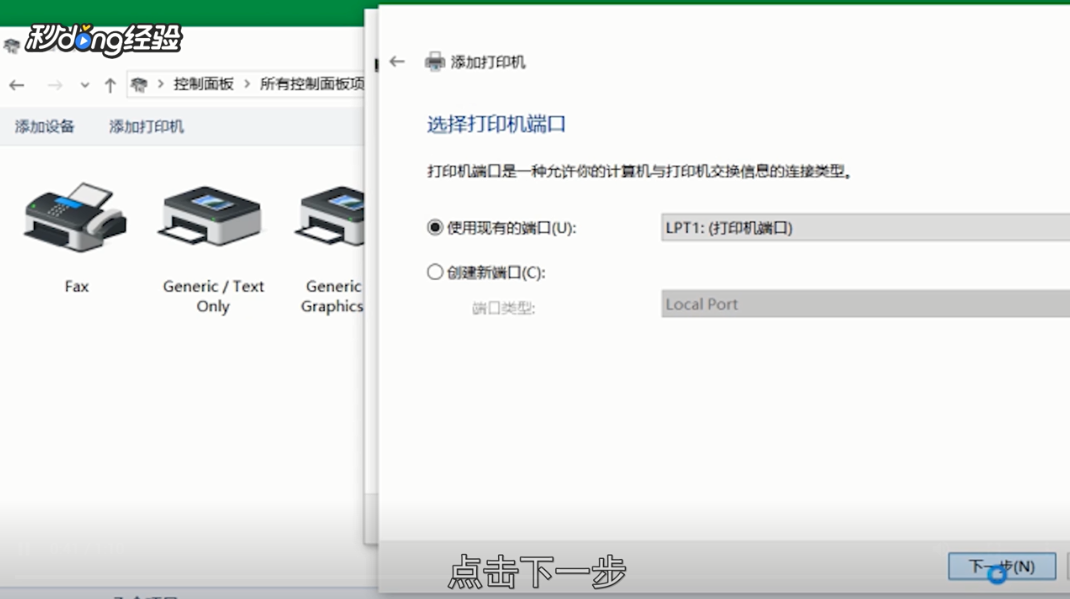
11、选择打印机的型号。
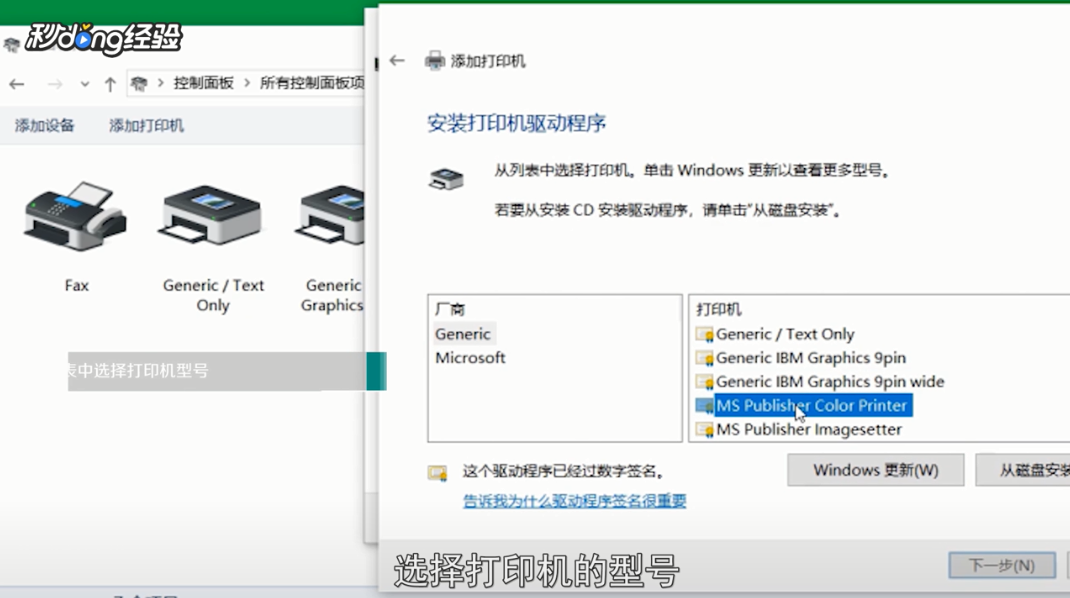
12、点击“下一步”。

13、输入打印机名称。
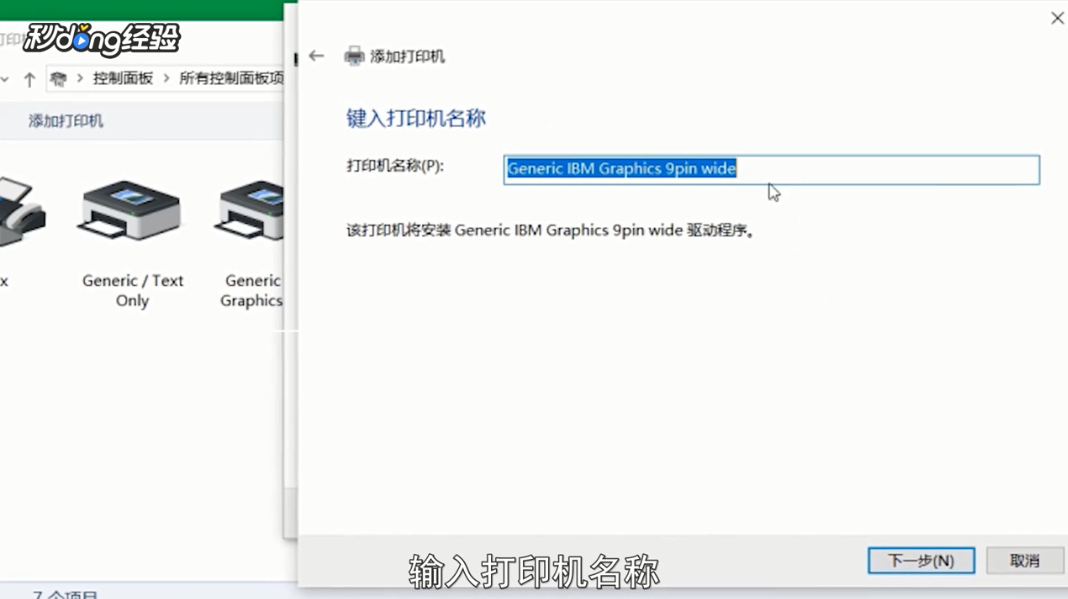
14、点击“下一步”。
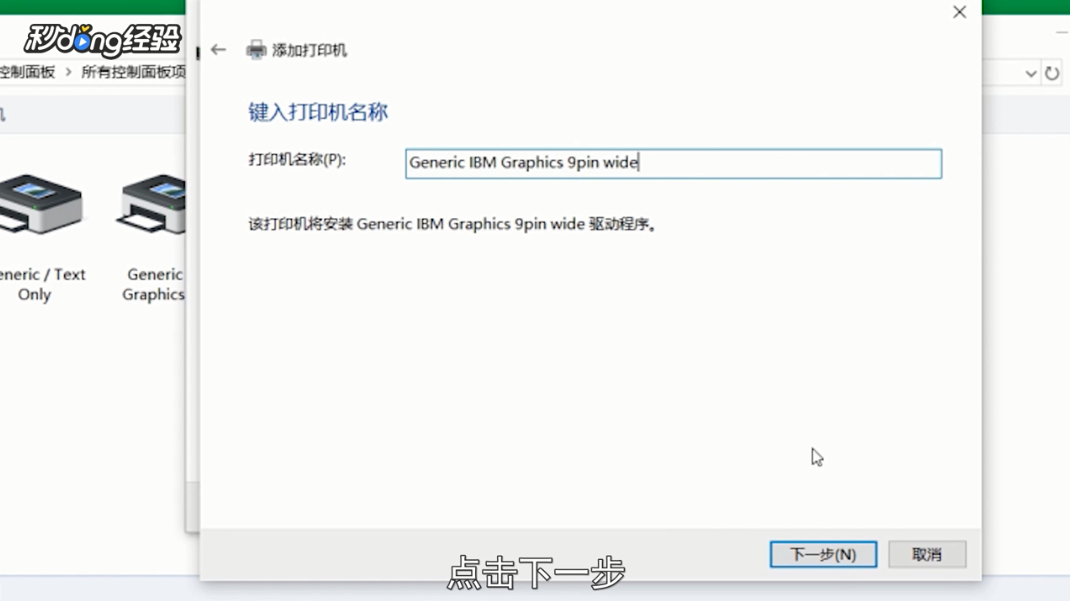
15、系统就会自动安装打印机驱动了。
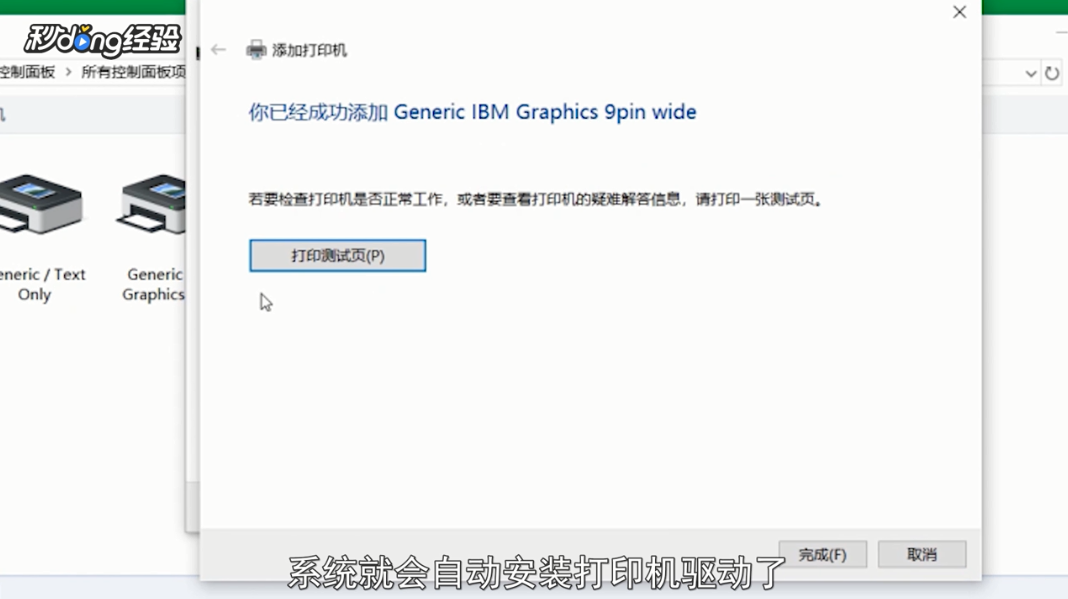
16、总结如下。

时间:2024-10-13 01:32:21
1、点击“搜索”。

2、输入“控制面板”。

3、点击“打开”。

4、点击“设备和打印机”。
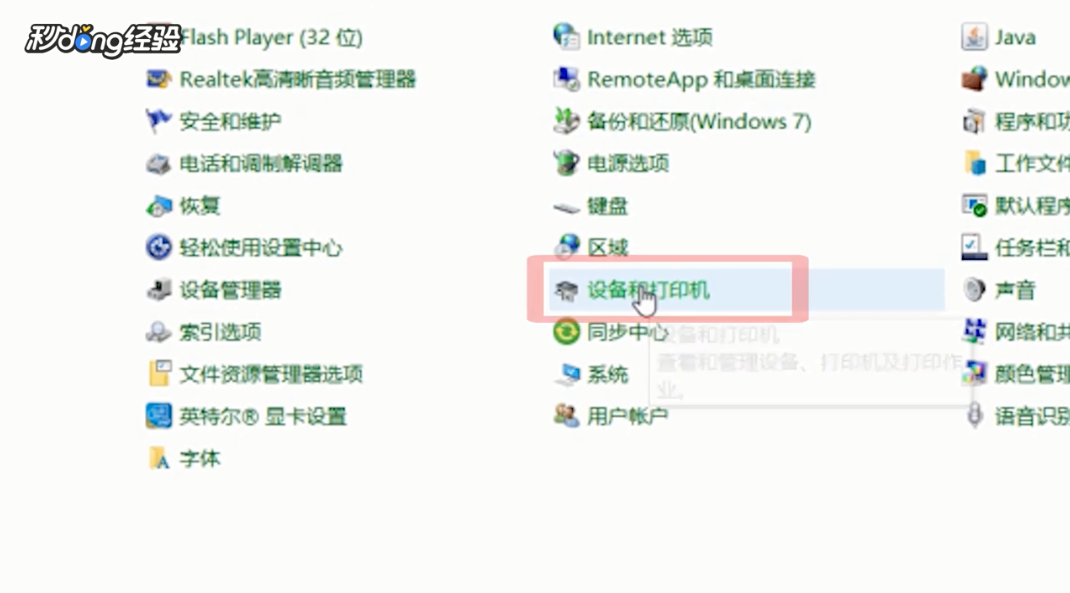
5、点击“添加打印机”。
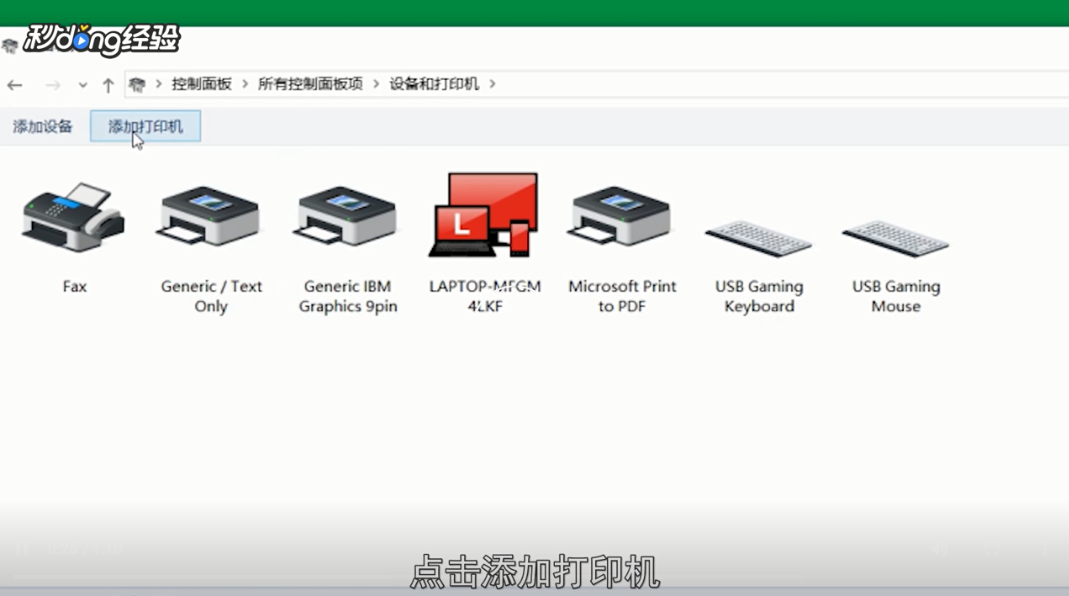
6、点击“我所需的打印机未列出”。
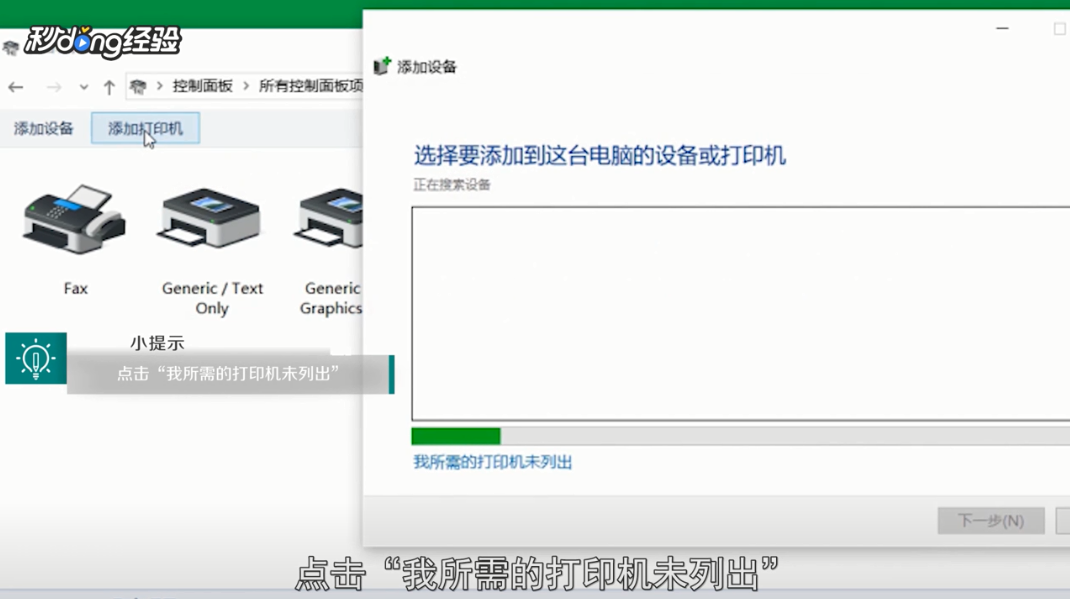
7、选择“通过手动设置添加本地打印机或网络打印机”。
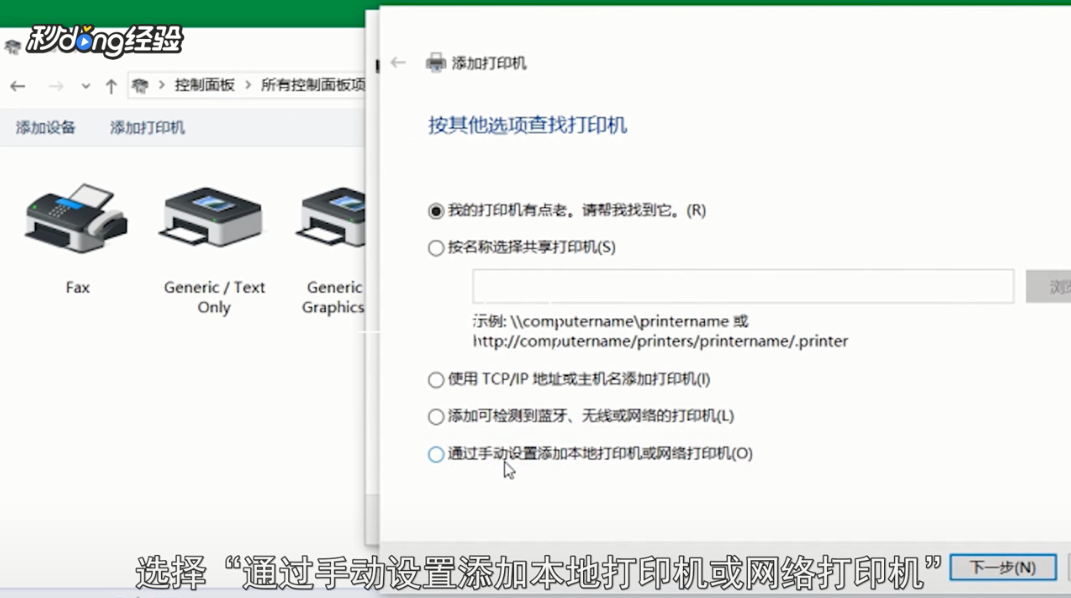
8、点击“下一步”。

9、选择需要的打印机端口。
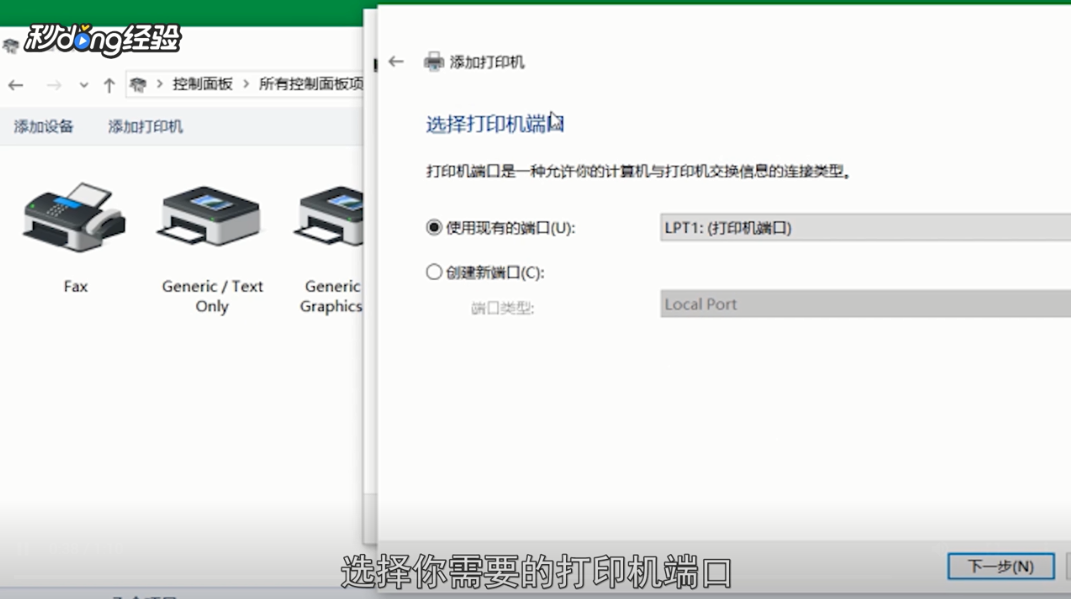
10、点击“下一步”。
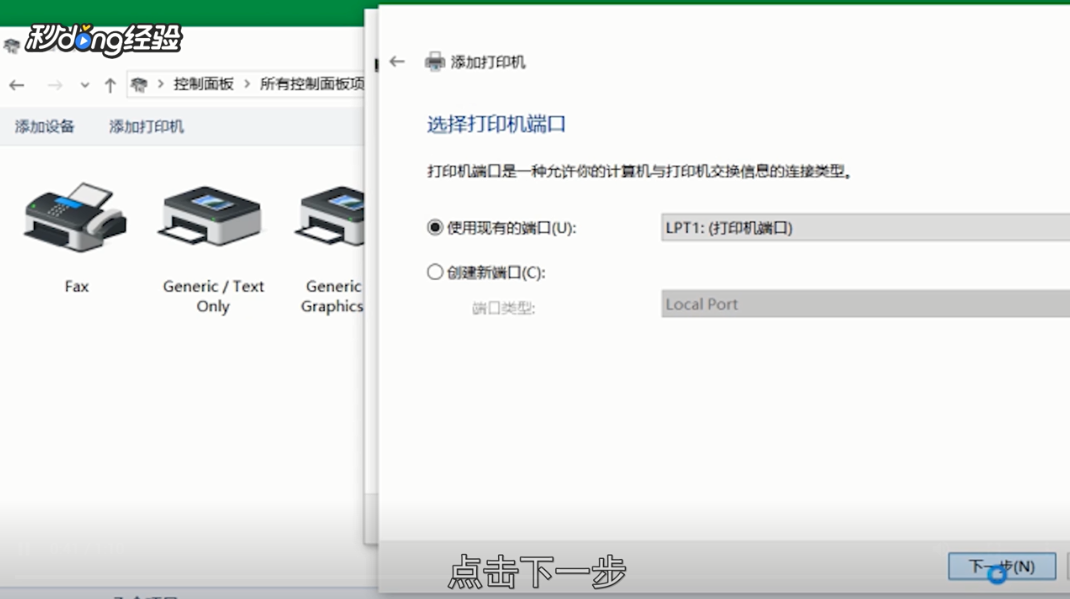
11、选择打印机的型号。
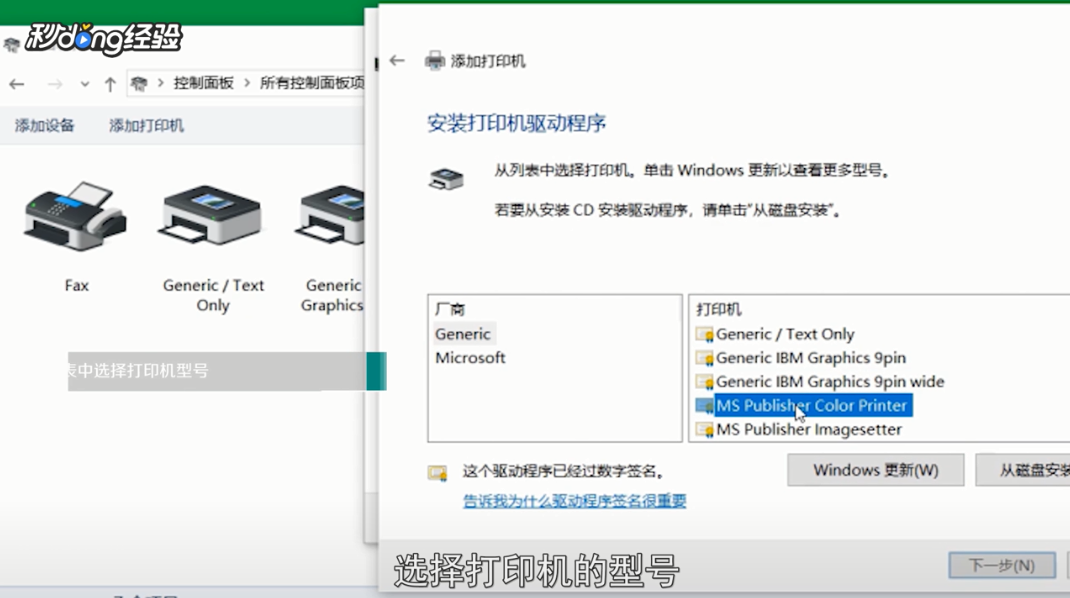
12、点击“下一步”。

13、输入打印机名称。
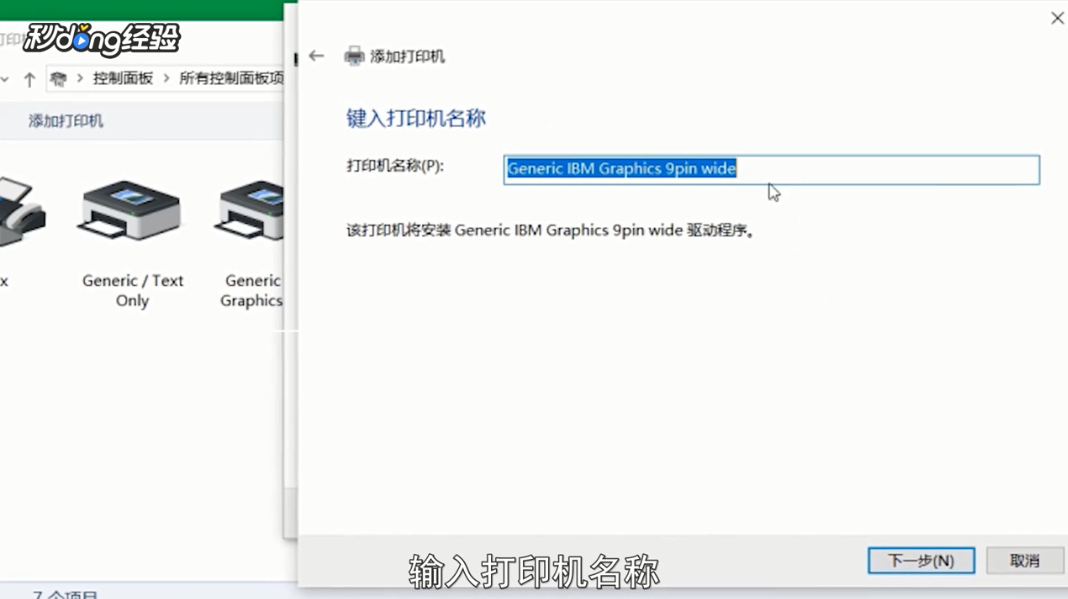
14、点击“下一步”。
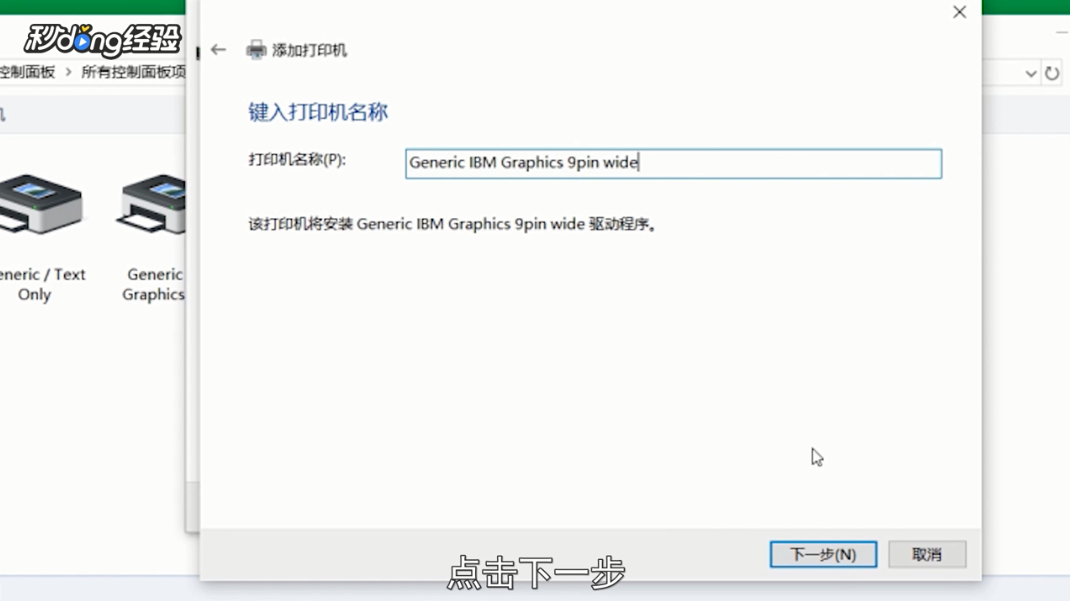
15、系统就会自动安装打印机驱动了。
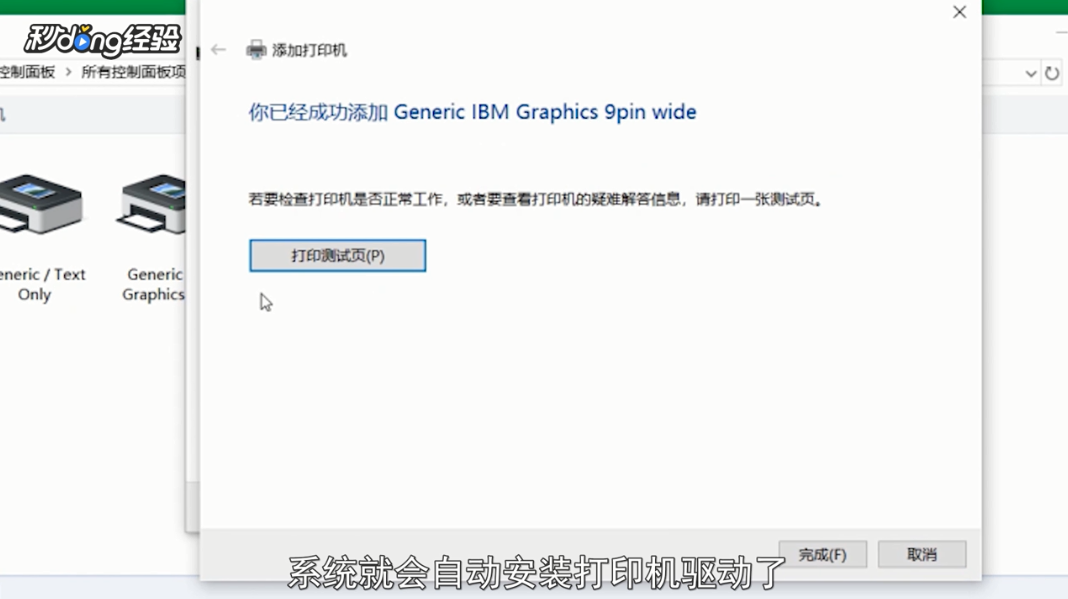
16、总结如下。

